제목 : (중요! 추가) WinpeCreate(pe 원키제작)으로 RS5 PE를 만들어 보았습니다
왕초보
추가 내용입니다.
RS5 로 pe를 만드는 경우에 해당이 됩니다..
제가 사용하는 WinpeCreate(pe 원키제작)을 수정하는중에 중요한 것을 알게 되었습니다
flower3님께서 소개하여 주셔서 추가되어 있는 00_Custom.bat 파일에서 아래처럼 shell 폴더를 삭제하고 있습니다
RD /S/Q "%CD%\WinPE\Windows\Resources\Themes\aero\Shell"
RS3에서는 StartIsBack 이 구버전이어서 작업표시줄 우클릭이 되지 않아서 용량을 줄이기 위해서 삭제를 하신것 같습니다
RS5에서 Pe 부팅시에 필요한 폴더여서 00_Custom.bat 에서 폴더를 추가하를 했었습니다
이부분을 삭제를 하시면 shell폴더가 삭제되지 않아서 추가하시지 않으셔도 됩니다
참고하여 주십시요
-------------------------------------------------------------------------------------------------
먼저 도움을 주신 우리두리님과 도저히 안되는 부분에서 도움을 주신 고수님께 감사드립니다
강좌란의 sunshine님 강좌도 참고하였습니다..좋은 강좌 감사합니다
원하시는 모든 일들이 이루어 지시길 바랍니다....
지식과 경험이 부족한 초보에는 확실히 넘을수 없는 벽이 존재하고 있습니다..
어려움을 보고시 선뜻 도움을 주신분들이 없으셨다면..아마..지금도 왜! 안되지란 말만 되풀이 하고 있었을것 같습니다..
WinpeCreate(pe 원키제작)으로 RS5 PE를 만드 사진을 몇분이 이미 소개를 하여 주셨었죠..
어제는..우리두리님께서도 RS5로 된 사진을 소개를 하여 주셨었습니다...고수님들께서은 이미 이부분에 대해서는..나름대로의 지식과 경험으로
해결을 하고 사용을 하고 계신것 같습니다..
좀더 일찍 관심을 가졌었더라면...안되는구나 하고 잊어버리고 있지 않고 제대로 활용을 하였을것인데..이런 부분에서 아쉬움이 들기도 합니다..
초보가..고수님들의 도움을 받아서 WinpeCreate(pe 원키제작)으로 RS5 PE를 만들어 보았구나 하여 주십시요
1. 오랜만에 사용을 해서인지..테스트를 하면서 실수한 부분이 있어서..혹시 저처럼 실수하시는 분도 있으실수 있어서 적어 보았습니다..
다른분들도 그렇지만 WinpeCreate(pe 원키제작) 프로그램을 자기 나름대로 수정을 하고 사용을 하고 계셨을것입니다...제가 수정한것과 같이 쓰려고 아래 빨간 부분 표시가 된 부분을 프로그램 폴더가 아닌 다른곳에 지정을 했었습니다..이런 실수로..파일들이 복사가 되지 않은 일이 있었습니다.
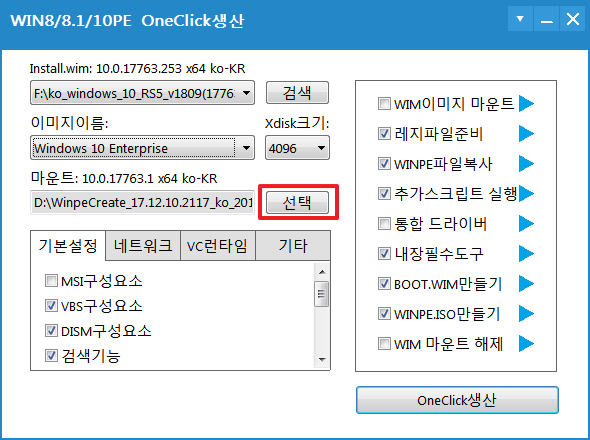
2. 디컴파일러님 블러그에서 다운 받으신 것을 압축해제하시면..위의 사진의 선택 폴더가..아마 설정이 프로그램이 있는 폴더안의 Sources 폴더로 되어 있으실것입니다.. 이렇게 되어 있으셔야...파일을 복사하는 bat 파일이 정상작동 합니다..
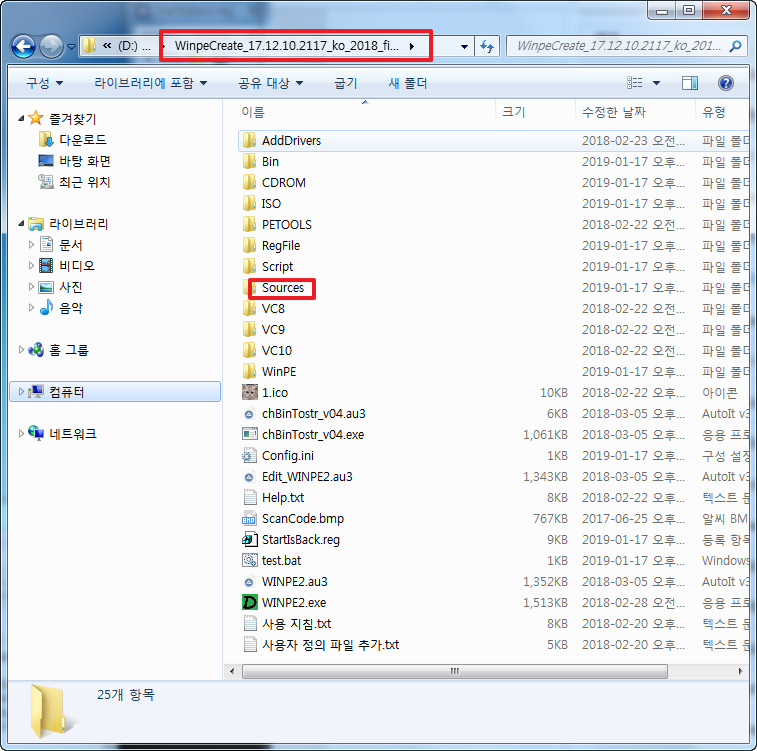
3. Sources 폴더안에 install.wim과 Winre.wim 파일이 압축해제가 되어 있습니다..프로그램에서 Wim이미지 마운트를 선택하시면 여기에 압축해제가 됩니다.
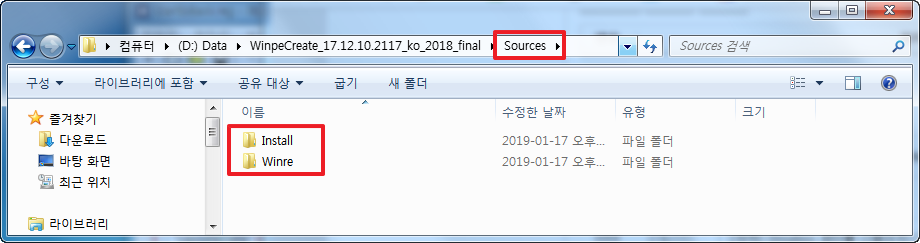
4. 프로그램에서 작업하는것 외에서 추가적인 작업을 할수 있도록 Script 폴더에 bat와 reg파일을 추가를 하였습니다.. 소스에 보시면..cmd, vbs, txt 도 되게 되어 있습니다..제가 잘 몰라서 인지..MySetting.txt 는 작동을 하지 않네요..아마 제가 사용법을 잘 몰라서 그런것 같습니다
bat 파일로도 폴더나 파일을 추가할수 있어서...천만다행입니다.
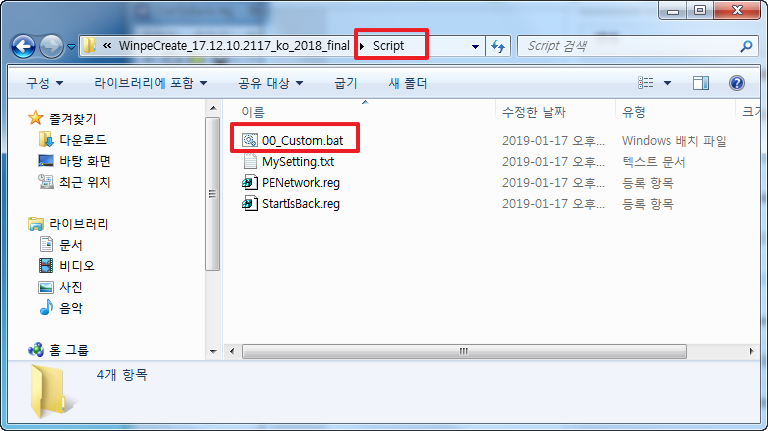
5. 레지파일도 넣어 두면 하이브 처리가 됩니다..
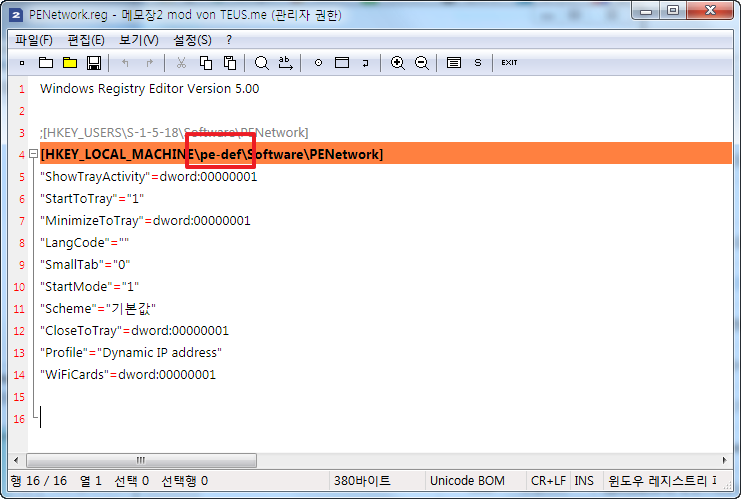
6. 이 bat 파일을 flower3님께서 만들어 주셨던 파일입니다...이것을 활용해서 필요한 파일을 추가하거나 삭제하실수 있으십니다..
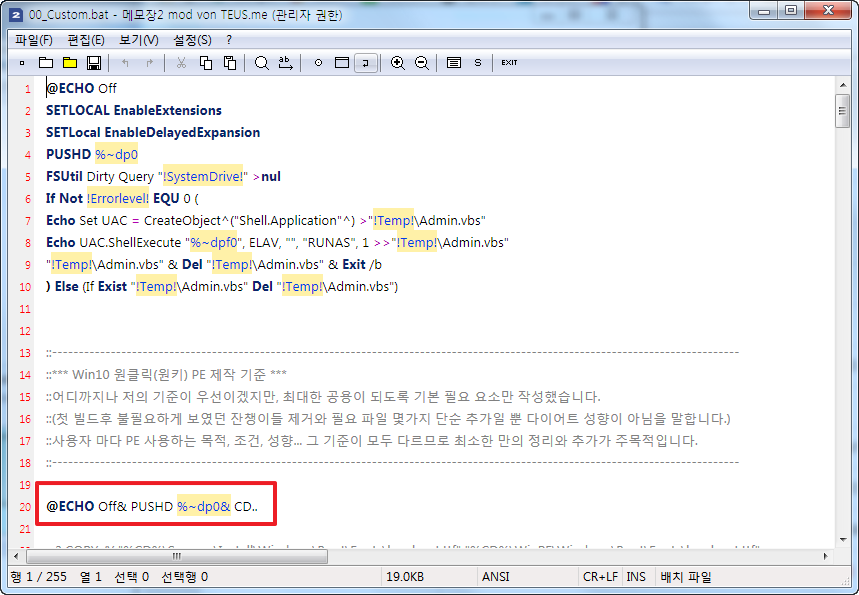
7. RS5 로 빌드를 한경우에 필요한 폴더와 파일을 아래처럼 추가를 하였습니다...xcopy로 폴더 추가하는것은 이미 bat 파일에서 Windows.UI.ShellCommon 폴더를 복사하는 명령어가 있어서 활용을 하였습니다..
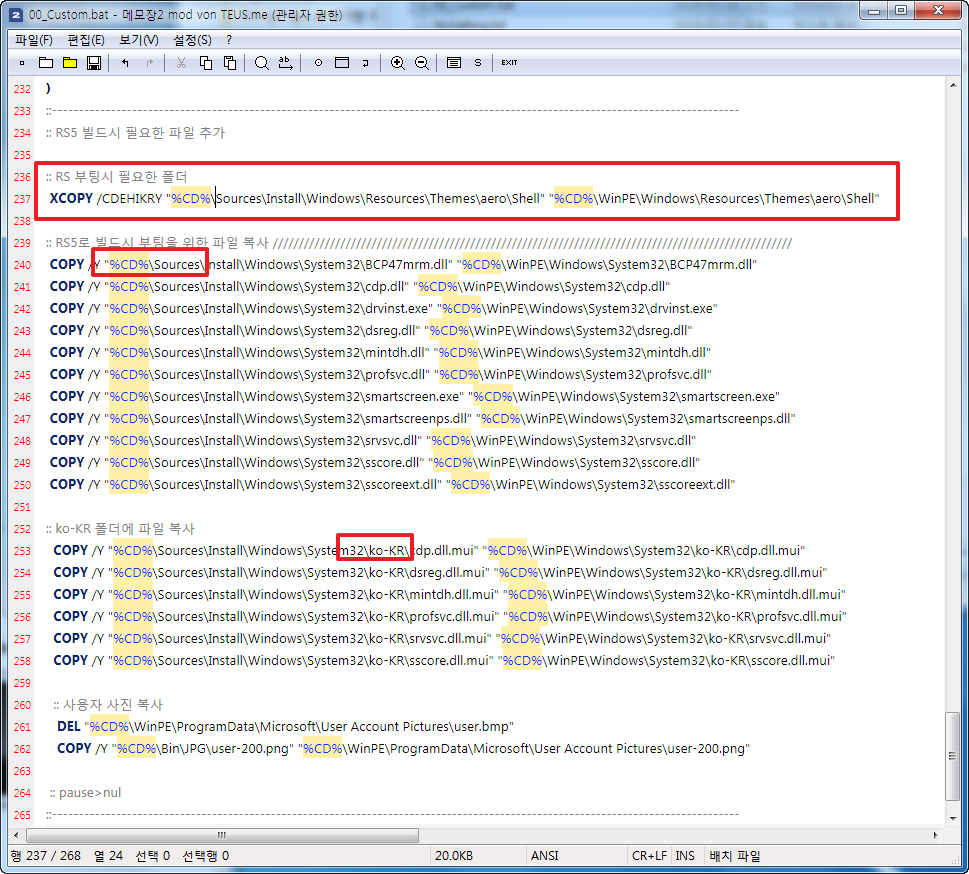
8. Bin 폴더에서 PENetwork, StartIsBack 를 업데이트 하였습니다...RS5로 빌드를 한경우 탐색기가 메모리 에러를 보이거나..임으로 재시작 하는것은 StartIsBack와 관련이 있는것 같습니다... XPE 에 있는 파일이 같아서 XPE에서 가져왔습니다.
설명에서 하나가 빠져있습니다...저도 약속을 하고 도움을 받은 부분입니다..양해를 하여 주십시요..
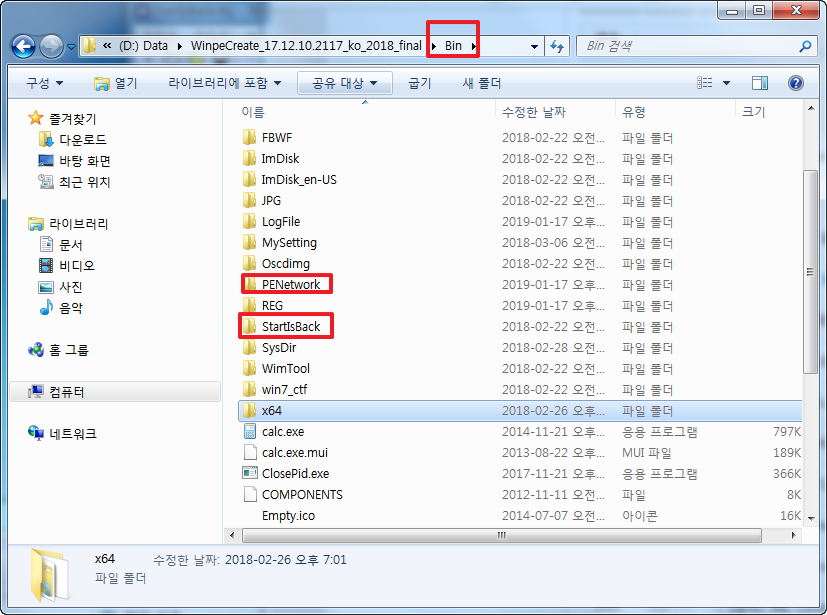
9. 이제서야 준비가 끝았습니다..RS5로 작업을 하였습니다..
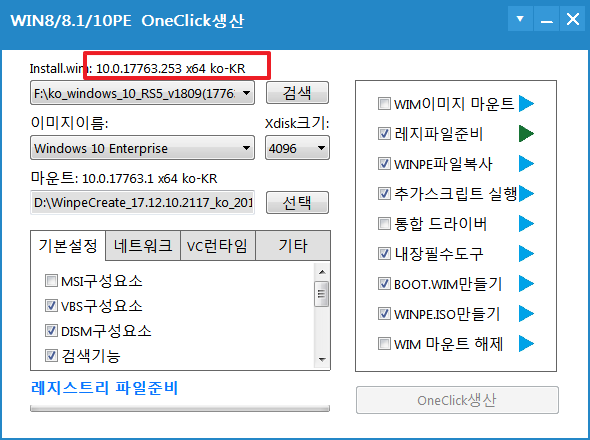
10. 저의 경우 오른쪽 트레이 아이콘에서 윈도우 네크워트 아이콘이 없는것을 선호하여서 현재 mobilenetworking.dll 파일을 추가가 되지 않은 상태입니다..
PE 부팅시에 PENetwork가 실행이 되도록 하였습니다
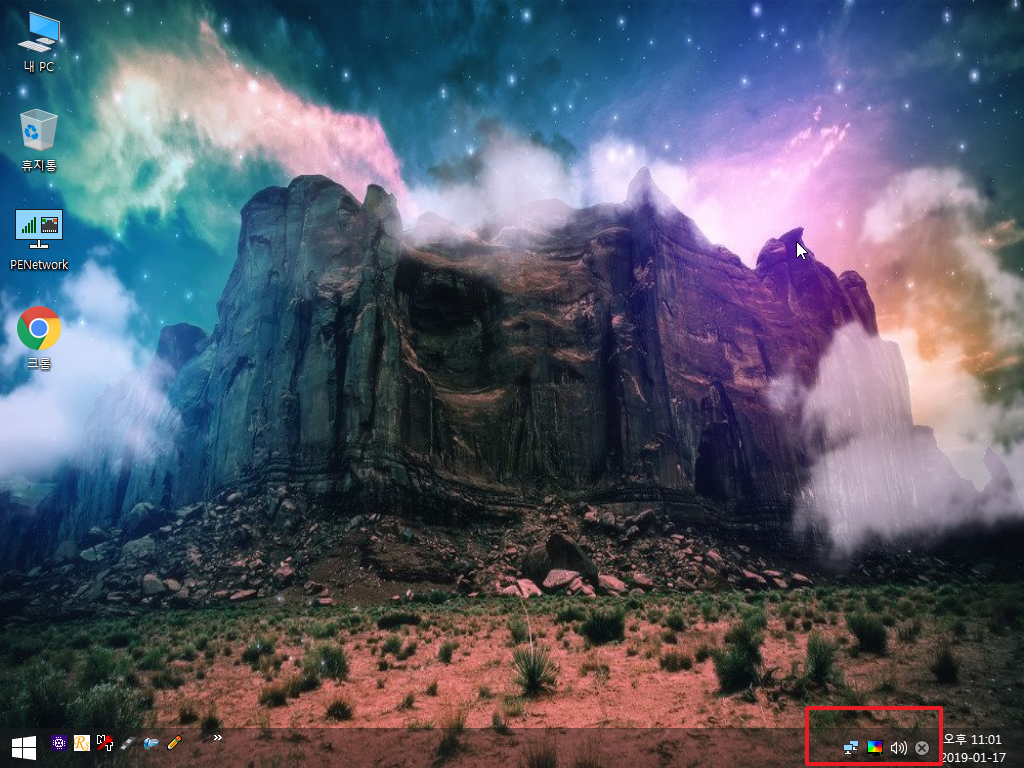
11. StartIsBack 가 업데이트 되면서...빨가네모안에 아이콘이 보이지 않게되어서 flower3님이 알려주셨던 레지를 적용하였습니다
사용자 사진을 복사해 넣지 않았네요..원래 StartIsBack 버전은 bmp파일이고 XPE에 있는 StartIsBack는 png파일을 사용하는데 빼 먹었네요..
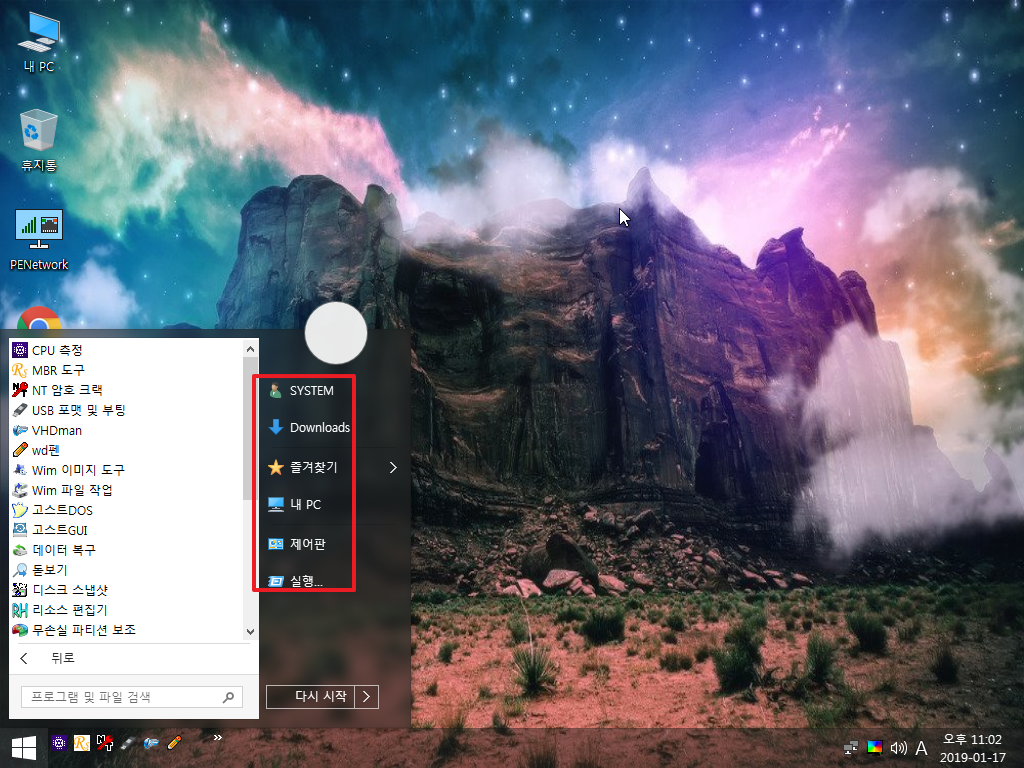
12. Script 폴더안에 있는 00_Custom.bat 파일에서 아래 폴더를 복사를 하게 되어 있습니다.. Sources 폴더 위치가 바뀌면...이 폴더가 복사가 안됩니다..이것을 잊어버려고 엉뚱한 곳에 Sources 폴더를 만들어서 작업을 하면서..이상하게 왜 이 폴더가 없지 했었습니다....초보의 한계입니다..
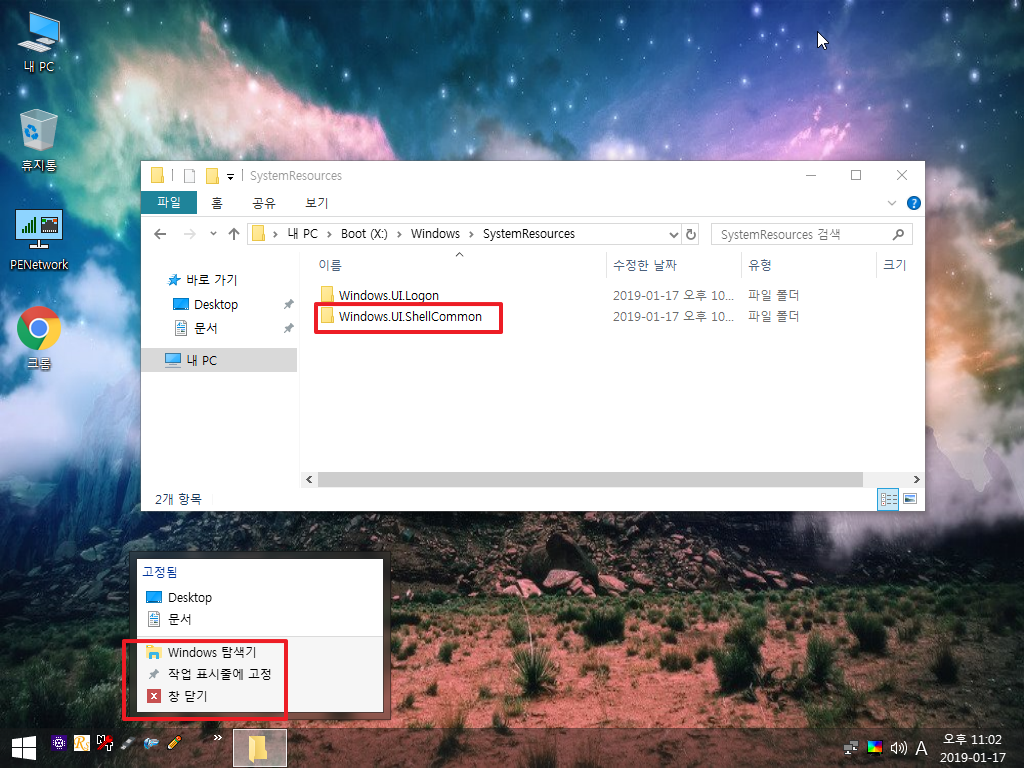
13. 우클릭에 시스템 도구에 여러가지 기능들이 있네요...
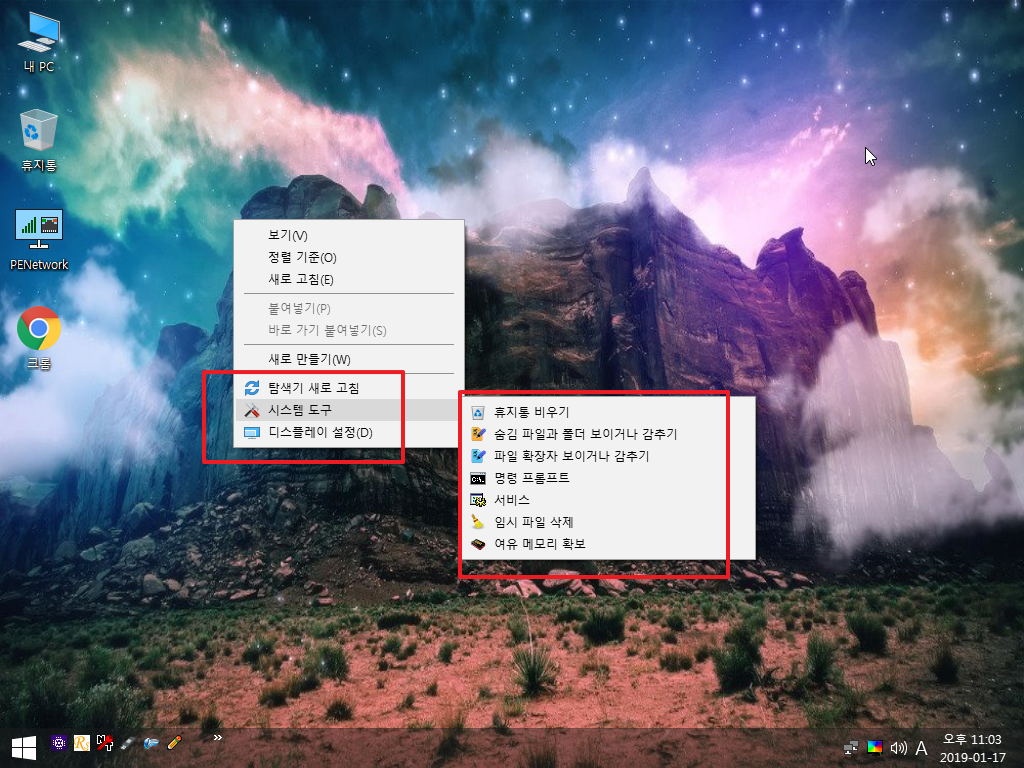
14. 화려한것을 보다가 이것을 보니까 좀..그렇죠...WinpeSet.exe에 있는 해상도 설정입니다..
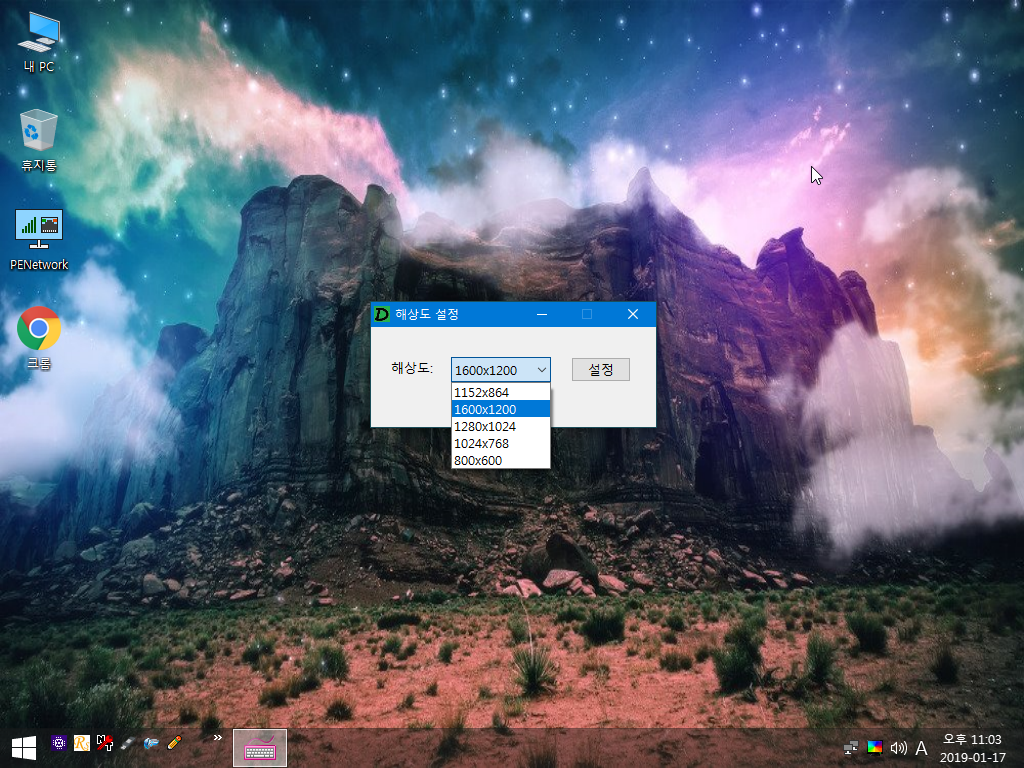
15. 윈포에 접속을 하여 보았습니다..
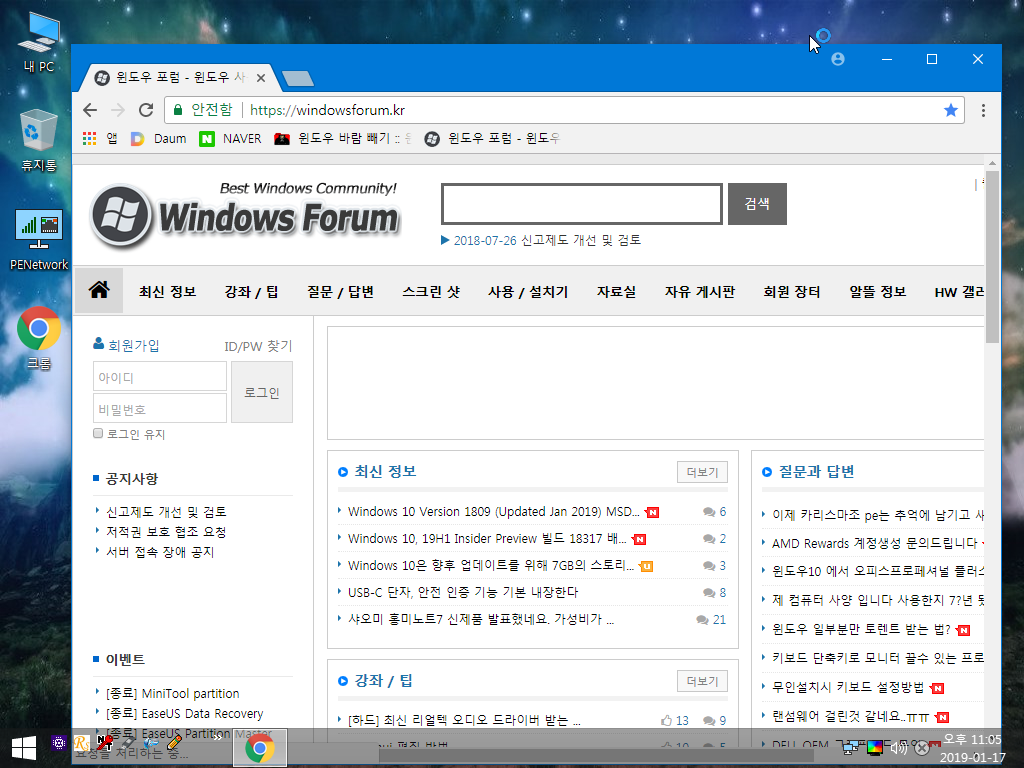
16. RS5로 부팅이 되어서도 문제가 되었던 탐색기실행시 메모리 읽기 에러를 확인하여 보았숩니다..다행이 문제가 해결된것 같습니다..
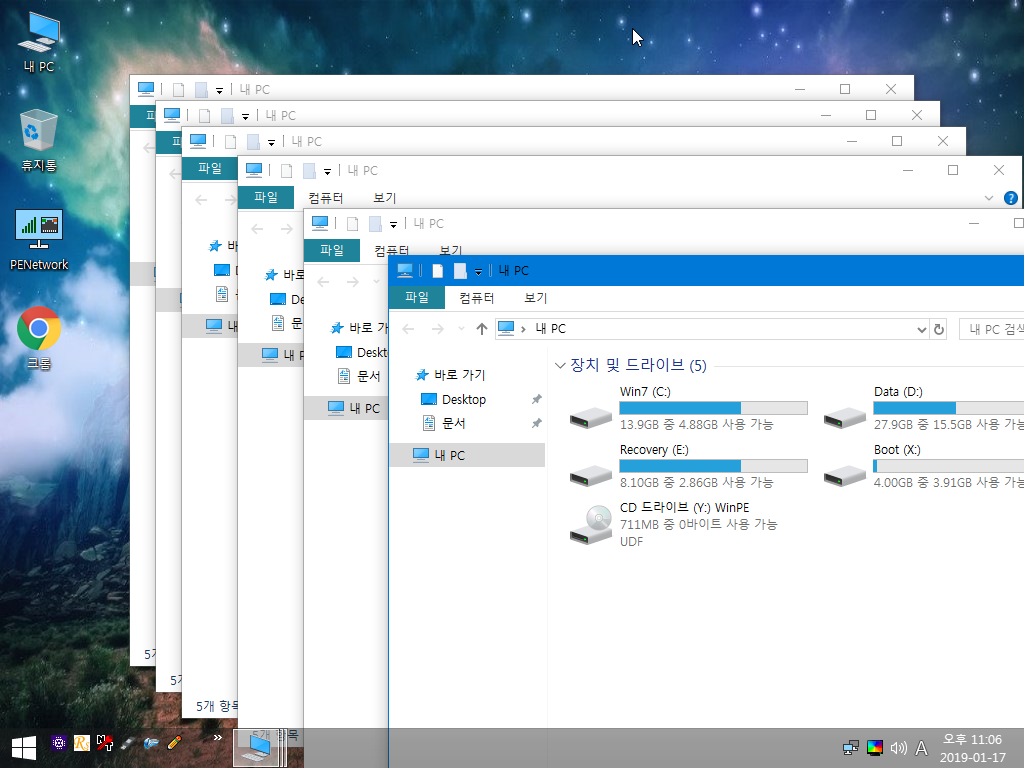
17. 윈도우 버전입니다..
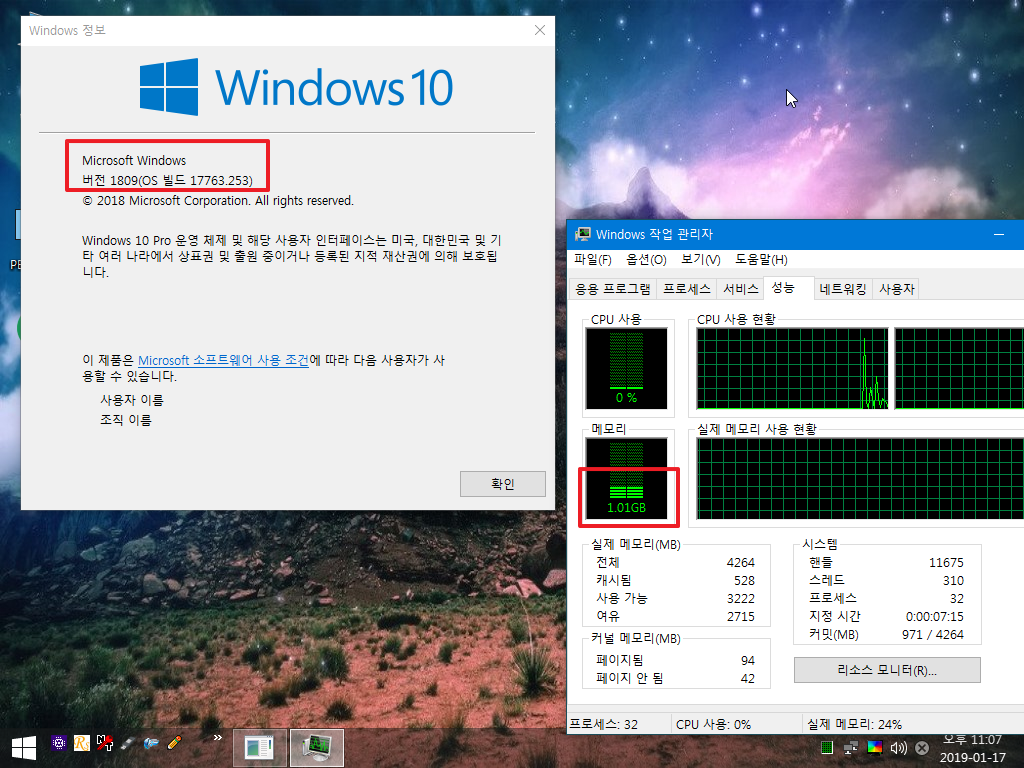
18. mobilenetworking.dll 파일을 추가를 하면 오른쪽 트레이 아이콘에 윈도우 자체 네크워크 아이콘이 보입니다.

19. 마무리
이미 고수님들께서는 문제를 해결하고 활용을 하시는데...벌써 1년전에...RS4부터죠...안된다고..어느 구석에 저장만 해놓고 활용을 하지 못하였네요
고수님들께서 가능 하다는것을 알려주신 덕분에 이렇게..다시 꺼내서..활용할수 있게 되었습니다..
좋은 정보들을 알려주시고 도움을 주셨던 고수님들께 감사드립니다...복 많이 받으십시요
초보가 고수님의 도움을 받아서..WinpeCreate(pe 원키제작)로 RS5 PE를 만들어 보았습니다..
오늘 하루도...좋은일만 있으시길 바랍니다.
댓글 [35]
garden
- 2019.01.18
- 02:24:59
결국은 해 내셨군요...저도 어제 무대포로 RS5로 빌드하고 파일 5개 넣고 부팅까지는
성공했는데 탐색기도 안 열리고......지워 버렸는데 왕**님 따라하기 해 봐야겠습니다.
많이 배웠습니다. 수고 많으셨습니다^^
Compuser
- 2019.01.18
- 04:07:40
저도 함 따라쟁이가 되어볼까 합니다.
왕초보님의 지도와 가르침이 필수일 듯 싶습니다.
머리 나빠 잘 따라가지 못할 가능성 99.9%!!
그래도 한 번^^
감사합니다. 왕초보님
왕초보
- 2019.01.18
- 09:26:06
bat 파일에 추가한 내용입니다...사용자 사진은 미리 넣어 두셔야 합니다
:: RS5 빌드시 필요한 파일 추가
:: RS 부팅시 필요한 폴더
XCOPY /CDEHIKRY "%CD%\Sources\Install\Windows\Resources\Themes\aero\Shell" "%CD%\WinPE\Windows\Resources\Themes\aero\Shell"
:: RS5로 빌드시 부팅을 위한 파일 복사 ////////////////////////////////////////////////////////////////////////////////////////////////////
COPY /Y "%CD%\Sources\Install\Windows\System32\BCP47mrm.dll" "%CD%\WinPE\Windows\System32\BCP47mrm.dll"
COPY /Y "%CD%\Sources\Install\Windows\System32\cdp.dll" "%CD%\WinPE\Windows\System32\cdp.dll"
COPY /Y "%CD%\Sources\Install\Windows\System32\drvinst.exe" "%CD%\WinPE\Windows\System32\drvinst.exe"
COPY /Y "%CD%\Sources\Install\Windows\System32\dsreg.dll" "%CD%\WinPE\Windows\System32\dsreg.dll"
COPY /Y "%CD%\Sources\Install\Windows\System32\mintdh.dll" "%CD%\WinPE\Windows\System32\mintdh.dll"
COPY /Y "%CD%\Sources\Install\Windows\System32\profsvc.dll" "%CD%\WinPE\Windows\System32\profsvc.dll"
COPY /Y "%CD%\Sources\Install\Windows\System32\smartscreen.exe" "%CD%\WinPE\Windows\System32\smartscreen.exe"
COPY /Y "%CD%\Sources\Install\Windows\System32\smartscreenps.dll" "%CD%\WinPE\Windows\System32\smartscreenps.dll"
COPY /Y "%CD%\Sources\Install\Windows\System32\srvsvc.dll" "%CD%\WinPE\Windows\System32\srvsvc.dll"
COPY /Y "%CD%\Sources\Install\Windows\System32\sscore.dll" "%CD%\WinPE\Windows\System32\sscore.dll"
COPY /Y "%CD%\Sources\Install\Windows\System32\sscoreext.dll" "%CD%\WinPE\Windows\System32\sscoreext.dll"
:: ko-KR 폴더에 파일 복사
COPY /Y "%CD%\Sources\Install\Windows\System32\ko-KR\cdp.dll.mui" "%CD%\WinPE\Windows\System32\ko-KR\cdp.dll.mui"
COPY /Y "%CD%\Sources\Install\Windows\System32\ko-KR\dsreg.dll.mui" "%CD%\WinPE\Windows\System32\ko-KR\dsreg.dll.mui"
COPY /Y "%CD%\Sources\Install\Windows\System32\ko-KR\mintdh.dll.mui" "%CD%\WinPE\Windows\System32\ko-KR\mintdh.dll.mui"
COPY /Y "%CD%\Sources\Install\Windows\System32\ko-KR\profsvc.dll.mui" "%CD%\WinPE\Windows\System32\ko-KR\profsvc.dll.mui"
COPY /Y "%CD%\Sources\Install\Windows\System32\ko-KR\srvsvc.dll.mui" "%CD%\WinPE\Windows\System32\ko-KR\srvsvc.dll.mui"
COPY /Y "%CD%\Sources\Install\Windows\System32\ko-KR\sscore.dll.mui" "%CD%\WinPE\Windows\System32\ko-KR\sscore.dll.mui"
:: 사용자 사진 복사
DEL "%CD%\WinPE\ProgramData\Microsoft\User Account Pictures\user.bmp"
COPY /Y "%CD%\Bin\JPG\user-200.png" "%CD%\WinPE\ProgramData\Microsoft\User Account Pictures\user-200.png"
----------------------------------------------------------------------------------------------
shell 폴더 관련 추가 내용입니다... 사용기 맨위에 추가를 하여 놓은 내용입니다
bat 파일 맨 아래에서 추가하지 않고 위에서 아래 소스를 삭제하시는것이 더 좋을것 같습니다
추가 내용입니다.
RS5 로 pe를 만드는 경우에 해당이 됩니다..
제가 사용하는 WinpeCreate(pe 원키제작)을 수정하는중에 중요한 것을 알게 되었습니다
flower3님께서 소개하여 주셔서 추가되어 있는 00_Custom.bat 파일에서 아래처럼 shell 폴더를 삭제하고 있습니다
RD /S/Q "%CD%\WinPE\Windows\Resources\Themes\aero\Shell"
RS3에서는 StartIsBack 이 구버전이어서 작업표시줄 우클릭이 되지 않아서 용량을 줄이기 위해서 삭제를 하신것 같습니다
RS5에서 Pe 부팅시에 필요한 폴더여서 00_Custom.bat 에서 폴더를 추가하를 했었습니다
이부분을 삭제를 하시면 shell폴더가 삭제되지 않아서 추가하시지 않으셔도 됩니다
참고하여 주십시요
sunshine
- 2019.01.18
- 09:17:53
WinpeCreate 빌더로 RS5 부팅에 성공하셨군요.
축하드립니다.
사용기가 많은 도움이 될 것으로 여겨집니다.
고생하셨습니다.
OldMaC
- 2019.01.18
- 09:29:37
항상 연구하시고, 이렇게 좋은 결과 보여서 감사합니다.
언제 기회가 될지 모르지만 나중에 소중한 공부용으로 사용하겠습니다.
행복한 하루 되세요~~~ㅋㅋ
왕초보
- 2019.01.18
- 09:45:41
초보가 이리저리 헤메이는것이 안쓰러워서 고수님들께서 도움을 주셔서그대로 적용하여서 사용기에 정리한것 뿐입니다..
오늘 하루도 좋은일만 있으시길 바랍니다
왕초보
- 2019.01.18
- 14:27:33
위의 파일들이 추가가 되면..일단은 바탕화면까지 진입을 잘 되는데요
디컴파일러님 블러그에서 다운 받으신것으로 진행을 하신것인지요.....다른것으로 진행을 하신것이라면 한번 같은 것으로
진행을 하여 보아 주십시요..
실제 파일첨부를하고 바탕화면에 진입을 해도.탐색기 문제가 발생이 됩니다..이부분은 다른 고수님들께서 정보를 공개를 해주셔야
할것 같습니다.

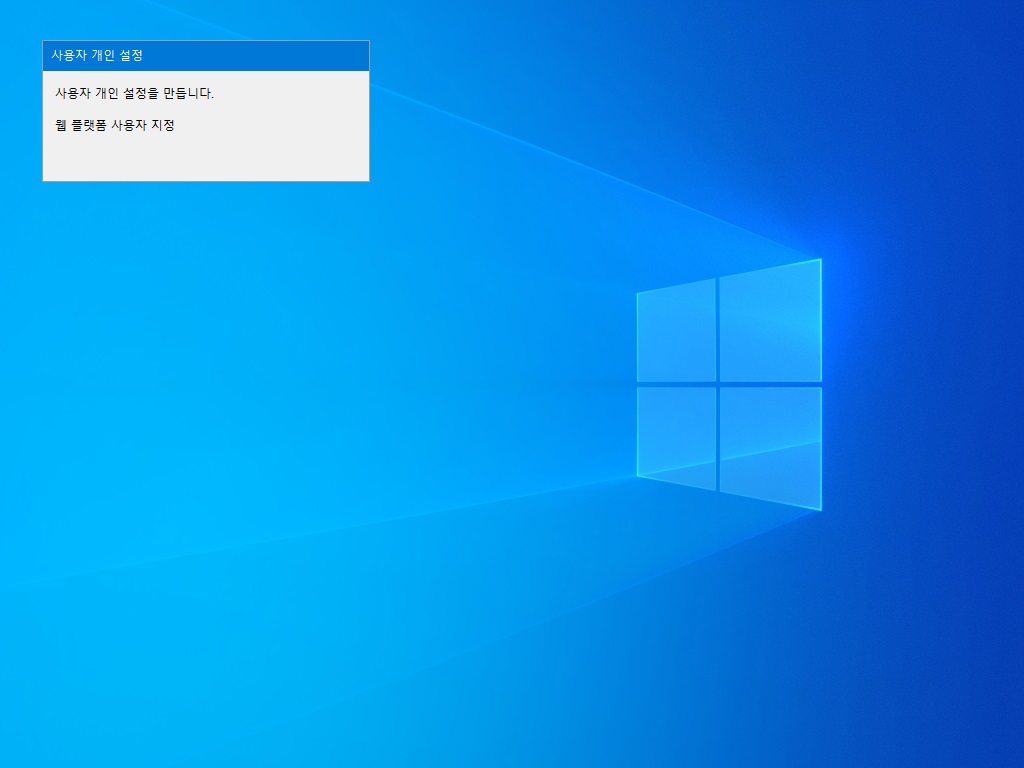
항상 상세한 설명 감사드립니다.